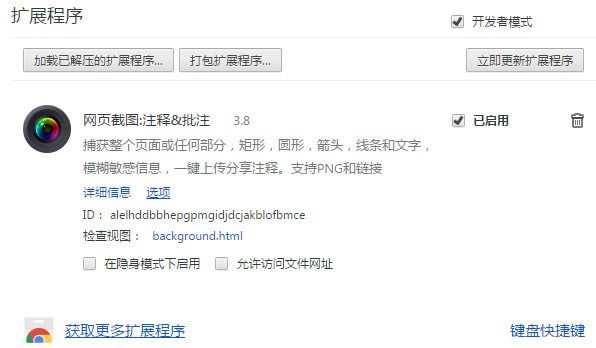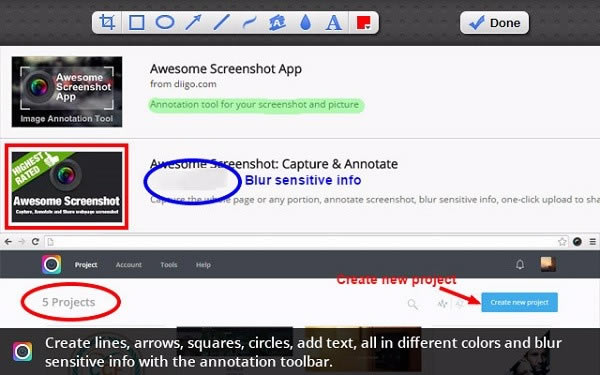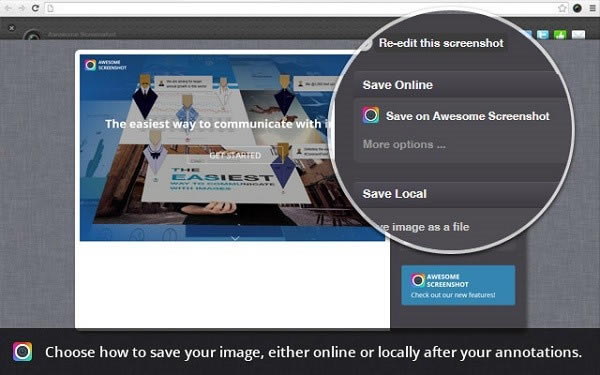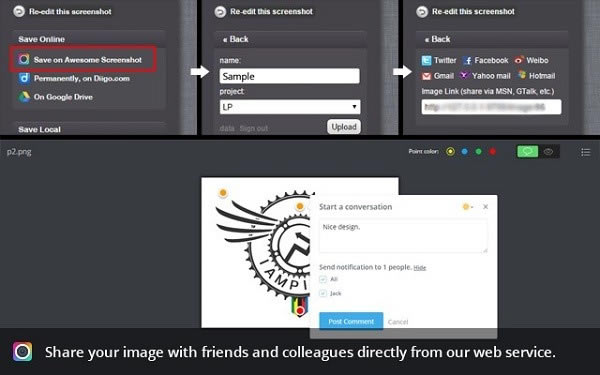awesome screenshot chrome电脑端官方正版2024最新版绿色免费下载安装
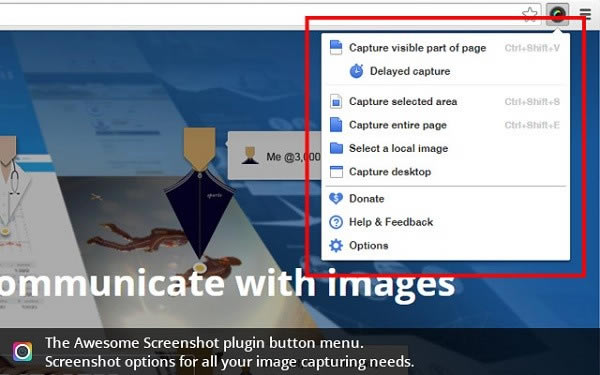
- 软件大小:查看
- 软件语言:简体中文
- 授权方式:免费软件
- 更新时间:2024-06-14
- 软件类型:国产软件
- 推荐星级:
- 运行环境:XP,Win7,Win8,Win10,Win11
| 为您推荐:浏览器
软件介绍awesome screenshot chrome是一款可以安装在谷歌浏览器上的chrome awesome screenshot截图插件,这款awesome screenshot插件拥有热键截图等强大功能,马上下载吧。
插件简介 Awesome screenshot是一款针对谷歌浏览器所推出的辅助chrome浏览器插件。这款谷歌览器截图插件功能强大,是chrome用户一个非常实用的截屏扩展软件,同时截屏之后还可以直接对图片进行一些编辑处理。
功能介绍 功能强大Chrome插件AwesomeScreenshot截图快手,它是由非常知名的书签分享网站Diigo所设计,除了可以截取当前画面、长网页之外,也拥有很完整的图片制作工具,甚至结合了免费的图片上传空间。 【捕捉】 1.捕获或夹选定区域,或所有可见部分或整个页面 2.支持PNG格式 3支持水平滚动捕捉 4.桌面屏幕捕获时 【注释和放大器;编辑】 1.标注与矩形,圆形,箭头,线条和文字 2.作物,滚动和放任何图像;显示作物面积尺寸 3.模糊某些部分隐藏敏感信息 4.将截图并粘贴到Gmail,Facebook的,Twitter等支持Windows和Linux 【保存并放;分享】 1.保存到本地HAR 2.一键上传至awesomescreenshot.com,并得到一个可共享的链接 3.支持谷歌硬盘(GDrive的) 4.保存非常大
主要功能 1. 一次点击,快速截图。剪切截图中的任意部分。 2. 在截图上,用方形,椭圆,箭头,线段,文字等做批注,很方便将截图的重点内容,指示给他人看。 3. 保存截图,或者复制截图,然后方便的粘帖到Gmail 邮件中,发送给朋友。 4. 添加 “模糊化" 功能,方便你抹去截屏中的敏感信息,比如帐号,邮件,用户名等。 这样,你在blog 上使用截图,就不用担心透露敏感信息啦。 5. 截取整页。 6. 上传到网站,分享功能。 7. 性能改进。 8. 改进图像质量 。 9. 显示剪切区域 。 10. 剪切的时候,可以滚屏,这样可以剪切超过一屏的内容。 11. 支持PGN/JPEG 选择。2.1 新功能,见extension 选项页面。 12. 支持快捷键.
使用方法 点击工具条上的镜头按钮,就会自动将当前标签页的页面截图,并在新标签页中打开让您进行一下处理。例如,您可以对图片进行剪裁或者对图片进行一下高亮标注等,非常方便,之后点击完成,您就可以直接保存图片,然后发送出去了,方便吧!
安装方法 1.首先用户点击谷歌浏览器右上角的自定义及控制按钮,在下拉框中选择设置。 2.在打开的谷歌浏览器的扩展管理器最左侧选择扩展程序。 3.找到自己已经下载好的Chrome离线安装文件xxx.crx,然后将其从资源管理器中拖动到Chrome的扩展管理界面中,这时候用户会发现在扩展管理器的中央部分中会多出一个”拖动以安装“的插件按钮。 4.松开鼠标就可以把当前正在拖动的插件安装到谷歌浏览器中去,但是谷歌考虑用户的安全隐私,在用户松开鼠标后还会给予用户一个确认安装的提示。 5.用户这时候只需要点击添加按钮就可以把该离线Chrome插件安装到谷歌浏览器中去,安装成功以后该插件会立即显示在浏览器右上角(如果有插件按钮的话),如果没有插件按钮的话,用户还可以通过Chrome扩展管理器找到已经安装的插件。 用户只需要通过上面介绍的五个步骤就可以轻松地把离线谷歌浏览器插件安装到Chrome中去,希望这个离线Chrome插件的安装方法能够帮助到您 注意事项 AwesomeScreenshot插件在chrome商店的中文名称是:网页截图:注释&批注。很多网页都将其跟webpage screenshot搞混淆。 |